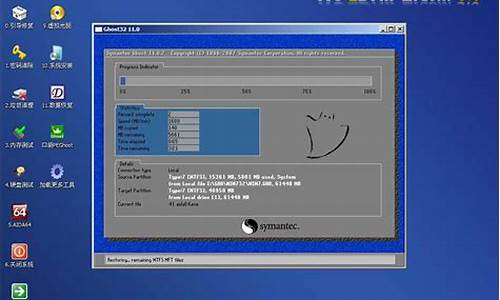联想win7电脑密码忘了怎么解开_联想win7电脑密码忘了怎么解开开机
大家好,我是小编,今天我来给大家讲解一下关于联想win7电脑密码忘了怎么解开的问题。为了让大家更容易理解,我将这个问题进行了归纳整理,现在就一起来看看吧。
1.win7电脑锁屏密码忘记了怎么办
2.联想笔记本锁屏密码忘记了
3.电脑密码忘记了怎么解开联想

win7电脑锁屏密码忘记了怎么办
具体解决方法如下:1.到了输入密码的界面,首先按键盘中的ctrl"+"alt+U",运用两只手协调同时按这三个按键,可以清掉输入密码的过程,密码不用填,直接确定就行了。
2.但是每次开机都这样操作太麻烦,我们打开菜单中的“控制面板”,点击“控制面板”。
3.在大图标中找到“用户账户”这个按钮,用鼠标左键单击打开用户账户。
4.运用超级管理员重设一个密码,这个可以不用输原来的密码,所以不必担心忘记原来密码。
5.输入自己想好的新密码,要记牢哦!还可以在提示内容处输入提示自己的关键字词。点击“创建密码”。
6.一个新的密码就创建完成了,原来的密码已经被换成这个了,账户密码保护中。
7.我们还可以通过命令行修改密码,在运行里输入cmd就可以打开“命令提示符”工具。
8.在cmd里面首行输入“net user”中间有个空格。按一下回车键,就可以设置您的新密码了。
联想笔记本锁屏密码忘记了
联想笔记本忘记开机密码解决方法如下:工具/原料:联想笔记本 R15、Win11、安全模式。
1、首先在开机的时候按下F8。
2、选择带命令行提示的安全模式。
3、选择带命令行提示的安全模式后,接着输入net user abc 123456 /add命令。
4、输入net user abc 123456 /add命令后,接着强制将密码改为需要的密码。
5、强制将密码改为需要的密码后,重启电脑就可以了。
电脑密码忘记了怎么解开联想
联想笔记本锁屏密码忘记了解决办法如下:
1、开机按下F8在开机时,按下F8进入“带命令提示符的安全”模式,再输入“NETUSER+用户名+123456/ADD”。密码即被设置为了123456。
2、进入登录界面打开电脑开关,等待电脑运行进入登录界面
3、输入密码界面输入密码的界面时,同时按键盘中的“ctrl+alt+U”这三个键,可以不用输入密码,按回车键执行确定就可以了
4、重新设置密码点击左下角“开始”,点击“控制面板”。
找到“用户账户”,打开用户账户。
应用超级管理员的权限设置一个新密码,再点击创建密码。
联想电脑密码忘记了的解开流程如下:工具/原料:联想XPS13-9350-3708、win7、安全模式。
1、重新启动电脑,开机的时候不停的按f8,直到新的页面出现,在这里选择命令提示符的安全模式进入。
2、运行过程结束时,系统列出了系统超级用户administrator和本地用户*****的选择菜单,鼠标单击administrator,进入命令行模式。
3、系统会弹出管理员模式的命令提示符窗口,在命令提示符窗口中输入netuserSmile/add,点击回车按钮成功增加新用户。
4、在命令提示符窗口中再输入netlocalgroupadministratorsSmile/add,把刚刚创建的账号升级为管理员。
5、继续在命令提示符窗口中输入shutdown/r/t5/f,敲下键盘上的回车键,重新启动计算机。
6、正常进入桌面,系统会提示在一分钟内注销计算机窗口,再次重新启动计算机后,选择Smile账号进入电脑系统即可。
好了,今天关于“联想win7电脑密码忘了怎么解开”的话题就到这里了。希望大家能够通过我的讲解对“联想win7电脑密码忘了怎么解开”有更全面、深入的了解,并且能够在今后的生活中更好地运用所学知识。
声明:本站所有文章资源内容,如无特殊说明或标注,均为采集网络资源。如若本站内容侵犯了原著者的合法权益,可联系本站删除。